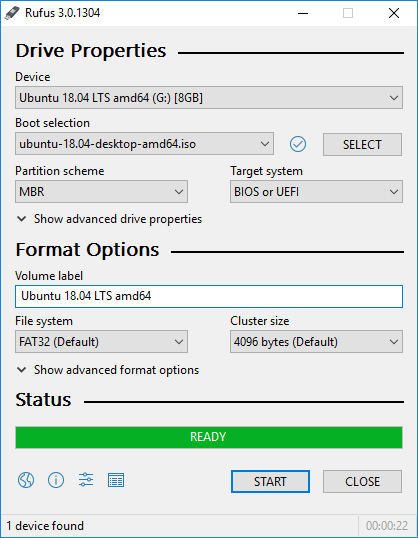前言
本篇写于2019-4-25
这两天装Ubuntu18.04双系统简直装到崩溃。一是非常著名的开机卡死在Logo界面的问题,另一个是在装Nvidia驱动和CUDA的时候,更是费心。而网上的资料又良莠不齐,走了不少弯路。于是做个总结,方便以后的自己,也方便别人。
首先:我的机器是戴尔灵越5577,以下方案不一定适合您的机器,操作失败还请自行百度解决,并且安装所CUDA和cuDNN版本请务必参照官网配置
另外:安装过程中并没有保留截图,以下也只有文字叙述,有时间会补上。
装机
镜像是在Ububtu官网下载的镜像,这没有什么异议。启动盘制作方面我选择rufus,小巧免费好用,而且非常适合制作Linux启动盘。
选好U盘选好镜像后就可以制作了,我是选的默认设置,如下图。我也试过gpt格式的,均可。
制作完成后,关闭rufus就可以了,带着U盘,重新启动。
进入U盘引导(不同品牌的电脑有不同的方式,Dell是按F12选择启动方式),进入grub界面。
你可能看过许多教程说的是,为防止开机开在Logo,选中Install Ubuntu,然后按e编辑。我的建议是先别这样做,因为编辑后进入的安装界面屏幕分辨率会很低,许多按钮在屏幕下方根本点不到,安装很不方便。这里我直接回车开始安装,至于会卡在logo这个问题,装好后再弄。
然后一步步安装就可以了。装的时候一定要注意:不要联网、不要选安装驱动啥的,最小化安装即可、手动分区。我的分区方式如下,共分给Linux 100G
| 目录 | 大小 | |
|---|---|---|
| / | 20G | 逻辑分区 |
| /boot | 1G | 逻辑分区 |
| /home | 69G | 逻辑分区 |
装完后,会显示重新启动,如果点立即重启的话,不出意外,会卡在这里,没关系,按住电源键不放,强制关机。再开机后就可看到系统选择界面了。
这个时候不要着急选择,先选中Ubuntu,按e键进入编辑,将倒数第二段最后(可能是倒数第三行,不难分辨)的quiet splash 后加上nomodeset,注意nomodeset要和前后有一个空格。然后按F10,即可开机。
这时候,应该可以进入系统了,这个时候开始安装显卡驱动。
安装驱动
这里有很多教程说是通过sudo ubuntu-drivers autoinstall这个方法安装的,但是就我亲身经历而言,并不好使,这里安装驱动是没问题的,但是后来在安装CUDA的时候会遇到各种各样的问题。
这里的建议是,去Nvidia的官网选择一个适合你的显卡的驱动(我选的最新的),下载好备用。
在装驱动之前,先将nouveau加入黑名单:
sudo vim /etc/modprobe.d/blacklist.conf在末尾加上一行blacklist nouveau
保存退出,执行
sudo update-initramfs -u另外:由于折腾的次数比较多我还改了/etc/default/grub,不知道和这有没有关系:
sudo gedit /etc/default/grub然后将quiet splash后面加上acpi_osi=linux
保存退出,执行
sudo update-grub接下来按CTRL+ALT+F2,进入纯字符界面,以root身份登入,开始安装显卡驱动。首先进入刚才下好的驱动所在的目录,执行
sudo sh ./NVIDIA-Linux-x86_64-xxx.xx.run –no-opengl-files # 一定不要忘记后面的参数然后一路确定,完成后重启系统,进入BIOS(戴尔是按F2,其他电脑型号请自行查找资料),关掉secure boot,设置为disable,关掉后保存重启。这里一定要关掉,不然开机后是没法用刚才装的Nvidia驱动的。
启动后在控制台输入nvidia-smi,若没有报错则证明安装成功。
安装CUDA
接下来,我们安装CUDA,我这里使用的是CUDA10.0,因为目前tensorflow已经可以使用CUDA10了,也就不挑旧版本安装了。
到Nvidai官网上找到CUDA10.0的下载链接,Nvidia给出的默认的CUDA的下载链接是CUDA10.1,因为我没试验过,所以不知道可不可以用,你可以自行决定。
依次选择 Linux -> x86_64 -> Ubuntu -> 18.04 -> runfile(local),选好后选择Base Install开始下载。
下好后,找到CUDA安装包所在的位置,在控制台输入
sudo sh ./cuda_10.0.130_410.48_linux.run然后等待一会后,会出来安装协议,按住空格键快速看完。然后选择安装选项:
- 第一项,选择accept接受。
- 第二项,询问你是否安装CUDA中带的显卡驱动,由于我们前面已经安装了驱动,所以不安装,选n
- 剩下的,能选y的选y,能Enter的Enter就好。
装好后,在~/.bashrc最后 添加环境变量,保存后退出
export LD_LIBRARY_PATH=$LD_LIBRARY_PATH:/usr/local/cuda-10.0/lib64
export PATH=$PATH:/usr/local/cuda-10.0/bin
export CUDA_HOME=$CUDA_HOME:/usr/local/cuda-10.0测试一下:
cd /usr/local/cuda/samples/1_Utilities/deviceQuery
sudo make
./deviceQuery若最后一行的结果为Result = PASS,说明安装成功。
安装cuDNN
最后,去官网找对应版本的cuDNN,这里我选择的是7.5(7.4也是可以的),下载(这里需要登陆Nvidia才可以)
将下载好的压缩包解压,一般解压出来的目录为cuda,拷贝到CUDA中
sudo cp cuda/include/cudnn.h /usr/local/cuda/include/
sudo cp cuda/lib64/libcudnn* /usr/local/cuda/lib64/最后
至此,CUDA已安装完成,装个gpu版本的tensorflow试试(你也可以先使用virtualenv创建个虚拟环境再安装)
pip3 install tensorflow-gpu # 这里pip3需要手动下载装好后,进入python交互环境,试试Hello World
>>> import tensorflow as tf
>>> hello = tf.constant('Hello World')
>>> sess = tf.Session()
>>> sess.run(hello)
b'Hello World'执行后,会有日志打印,若没有报错,即证明安装成功。
参考:
- https://blog.csdn.net/qq_32408773/article/details/84111244
- https://blog.csdn.net/u010801439/article/details/80483036
- https://www.jianshu.com/p/6f54b4f96556